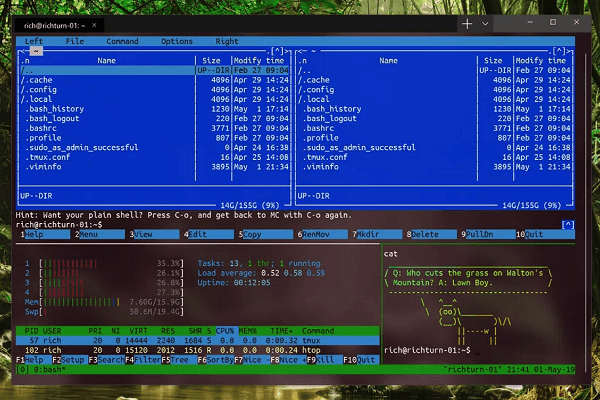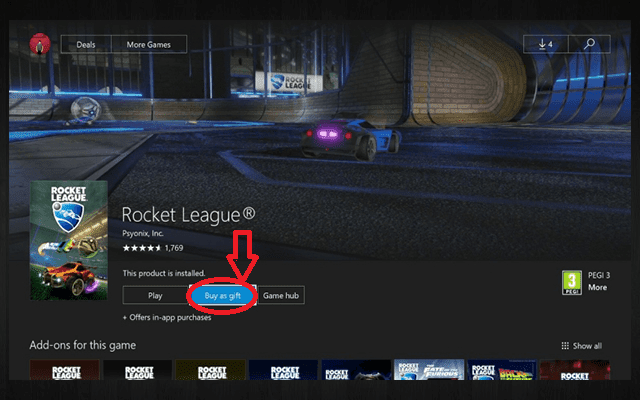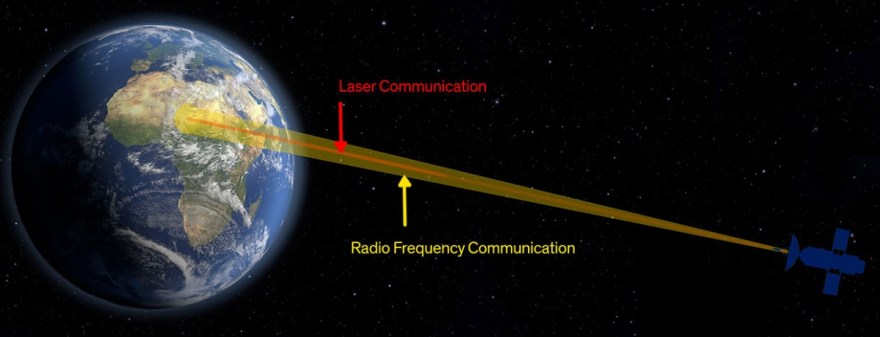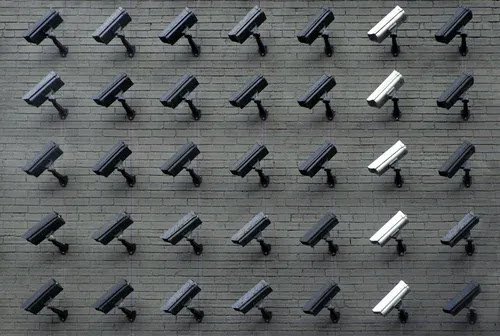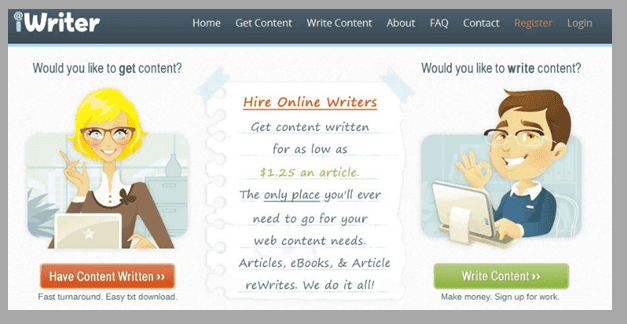كيفية إجراء مكالمات من جهاز الكمبيوتر الخاص بك دون الحاجة إلى اتصال بالإنترنت
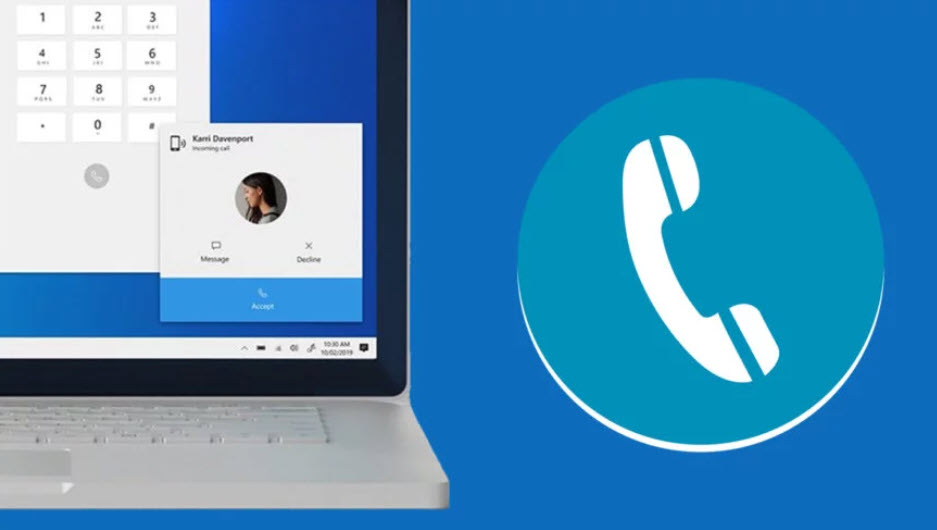
لتحقيق مهمتنا هذه نحتاج إلى تثبيت تطبيقين ؛ واحد على الهاتف والآخر على الكمبيوتر. والخبر السار هو أن هذه التطبيقات قد تم تطويرها بواسطة Microsoft ، وأنها مجانية تمامًا ، حيث تعمل حاليًا على نظامي التشغيل Windows و Android فقط.
أول ما عليك فعله هو التأكد من أن لديك أحدث إصدار من Windows 10 ، ثم يتعين عليك تنزيل تطبيق Your Phone في متجر Microsoft للحاسوب ، وكذلك التطبيق من غوغل بلاي لهاتفك .
بمجرد تثبيت كلا التطبيقين ، يجب عليك تسجيل الدخول باستخدام حساب Microsoft الخاص بك واتبع الخطوات الموجودة على الشاشة على جهاز الكمبيوتر وعلى هاتفك حتى يتسنى لكلا الجهازين تسجيل الدخول وربطهما بشكل صحيح.
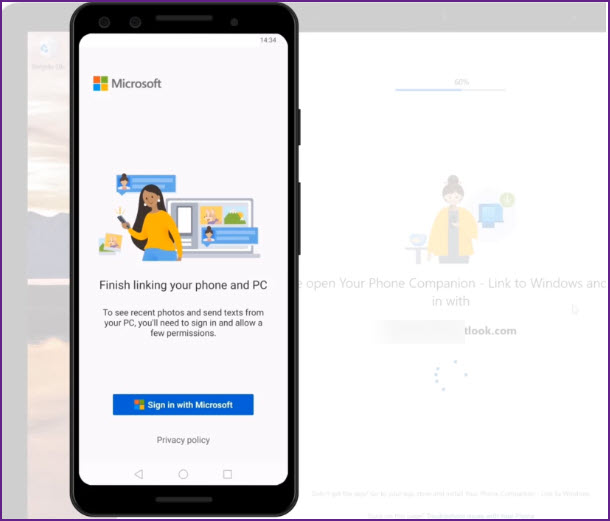
عندما ينتهي كلا البرنامجين من التهيئة ، سيتعين عليك الانتقال إلى قسم المكالمات من تطبيق Your Phone على جهاز الكمبيوتر الخاص بك ، وقم بتنشيط البلوتوث على هاتفك الذكي والكمبيوتر وانتظر لرؤية رمز PIN الذي سيتم استخدامه لربط الجهازين.

بعد أن يتم ربط هاتفك وجهاز الكمبيوتر الخاص بك بشكل صحيح ، ستتمكن من إجراء مكالمات من جهاز الكمبيوتر الخاص بك دون اتصال بالإنترنت ، لأنه بفضل Bluetooth يعمل جهاز الكمبيوتر الخاص بك كأنواع من الهواتف .
الآن ، انتقل إلى علامة التبويب “المكالمات” وحاول كتابة اسم جهة الاتصال ، أو اكتب رقم الهاتف الذي تريد الاتصال به. وبمجرد الضغط على مفتاح الاتصال ، سيتم ربط المكالمة من هاتفك الخلوي ، ولكن يمكنك التحدث على الكمبيوتر.
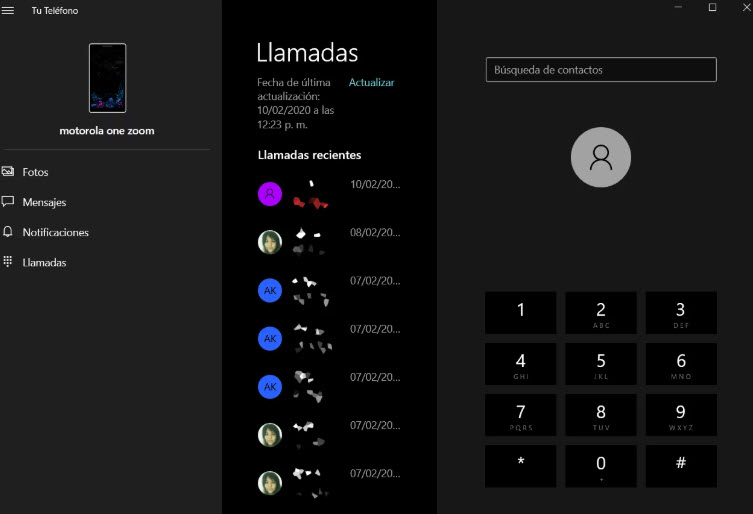
في حال تلقيت مكالمة ، ستتلقى أيضًا إشعارًا من الشخص الذي اتصل بك ، ويمكنك الرد دون مشاكل على جهاز الكمبيوتر الخاص بك.
رابط التطبيق للهاتف : Your Phone
رابط التطبيق للحاسوب : Your Phone